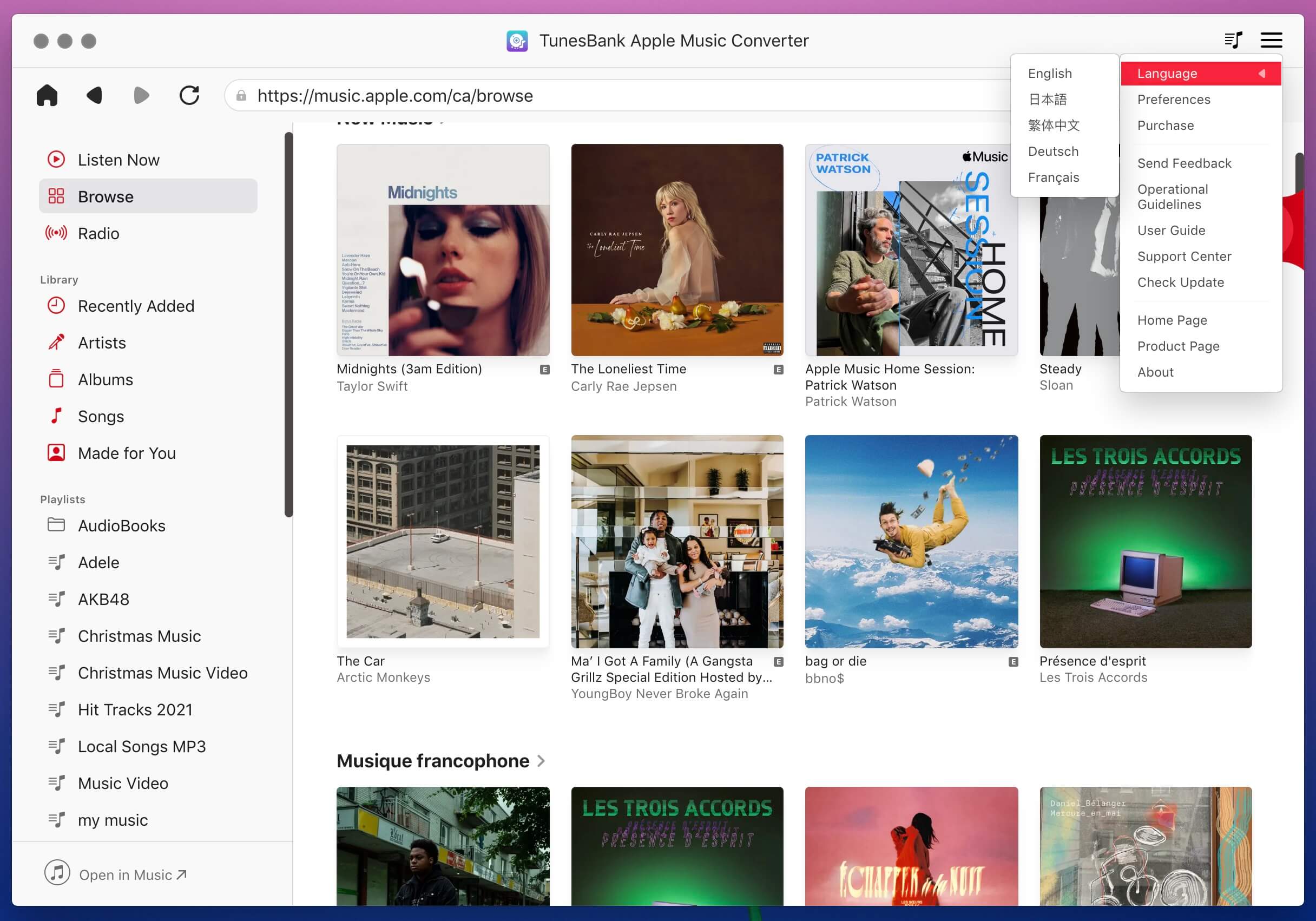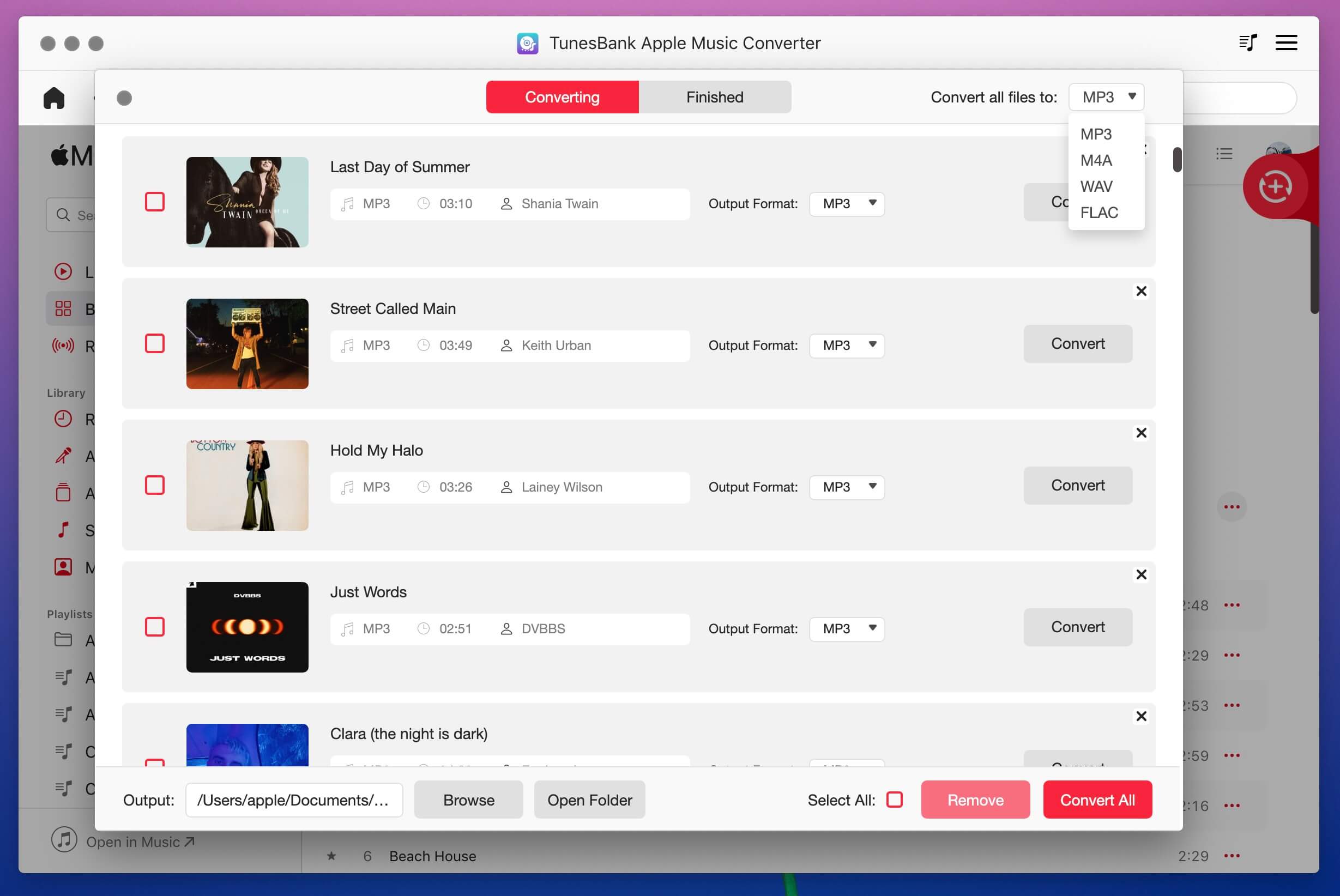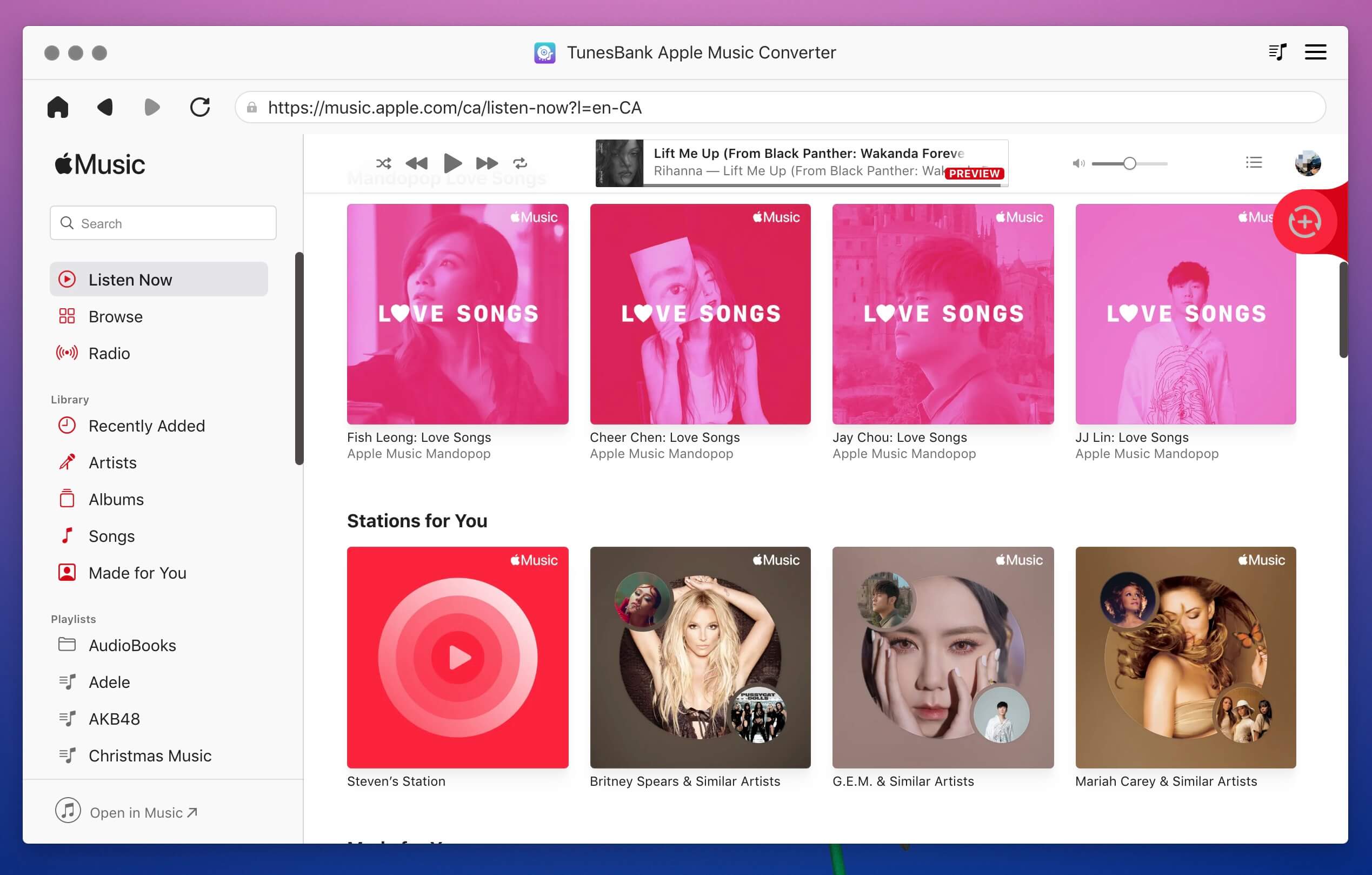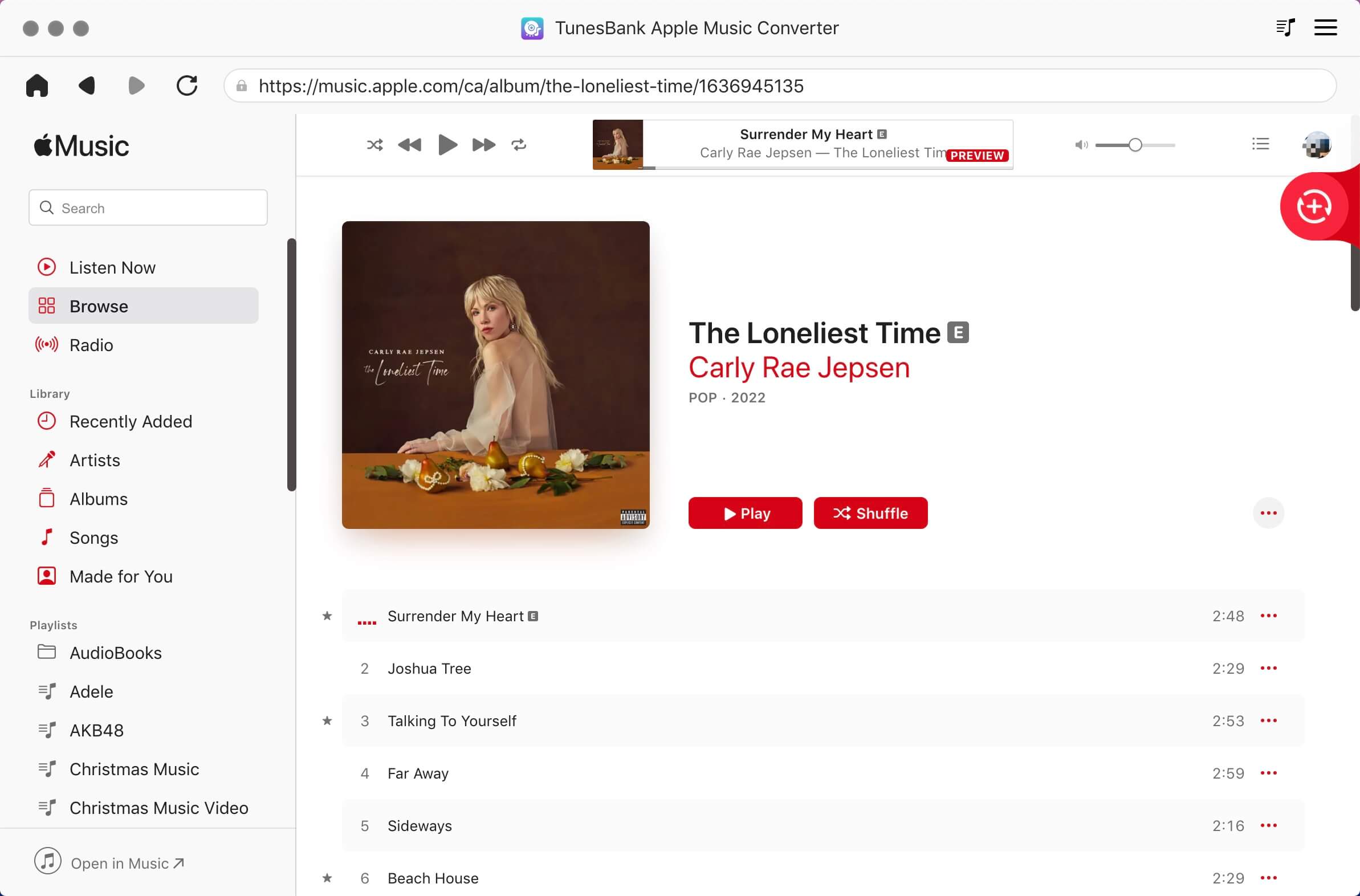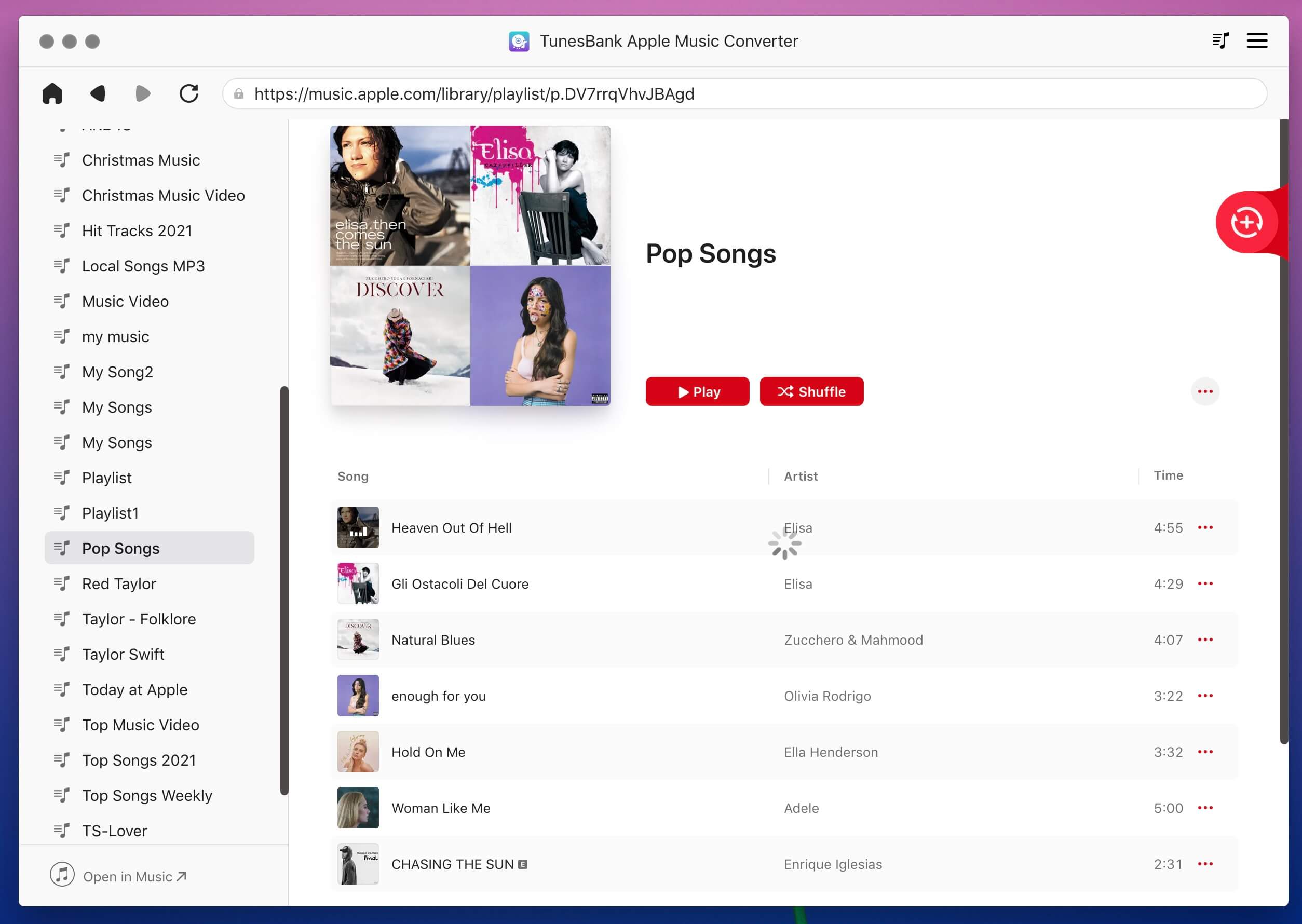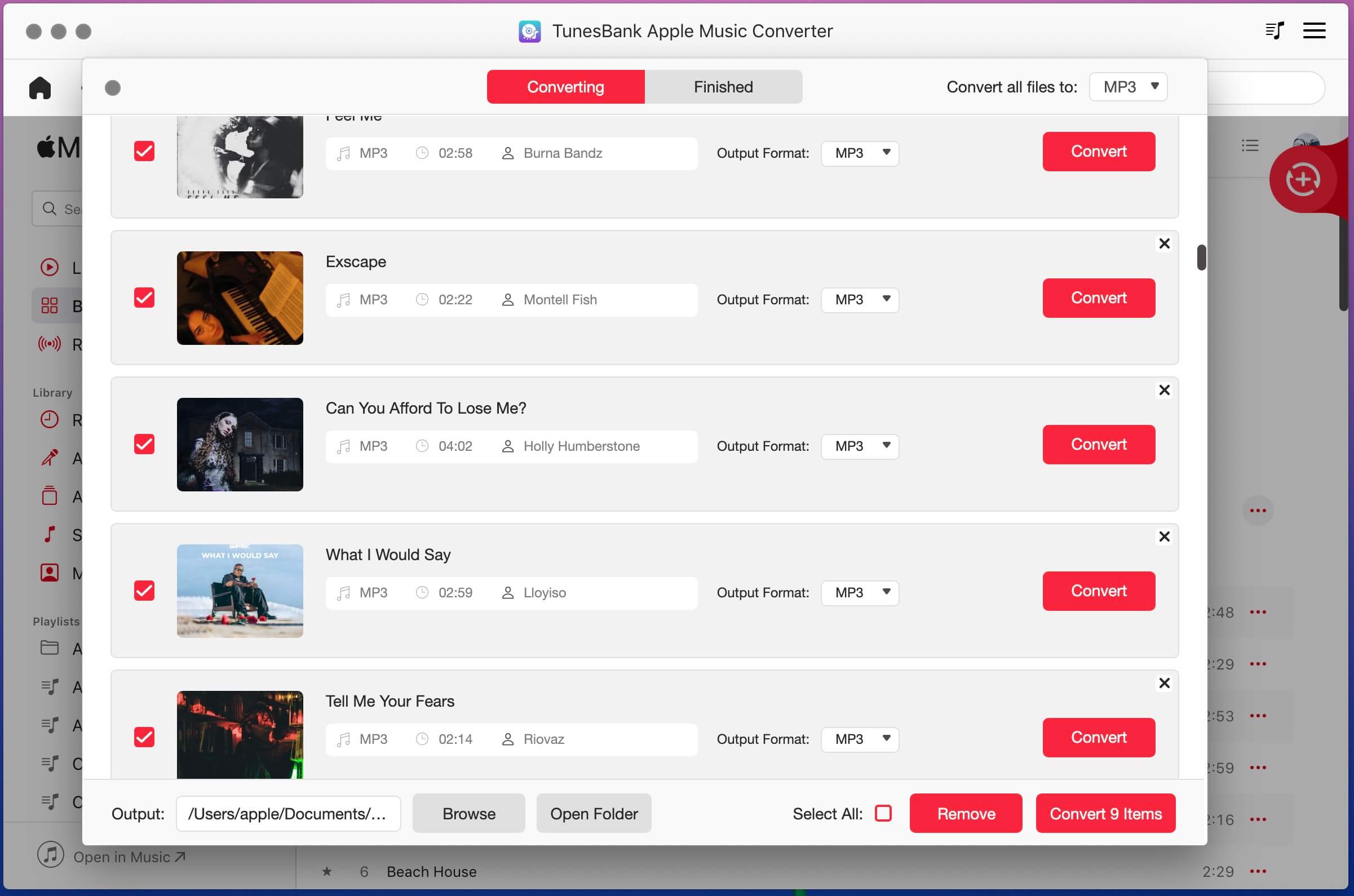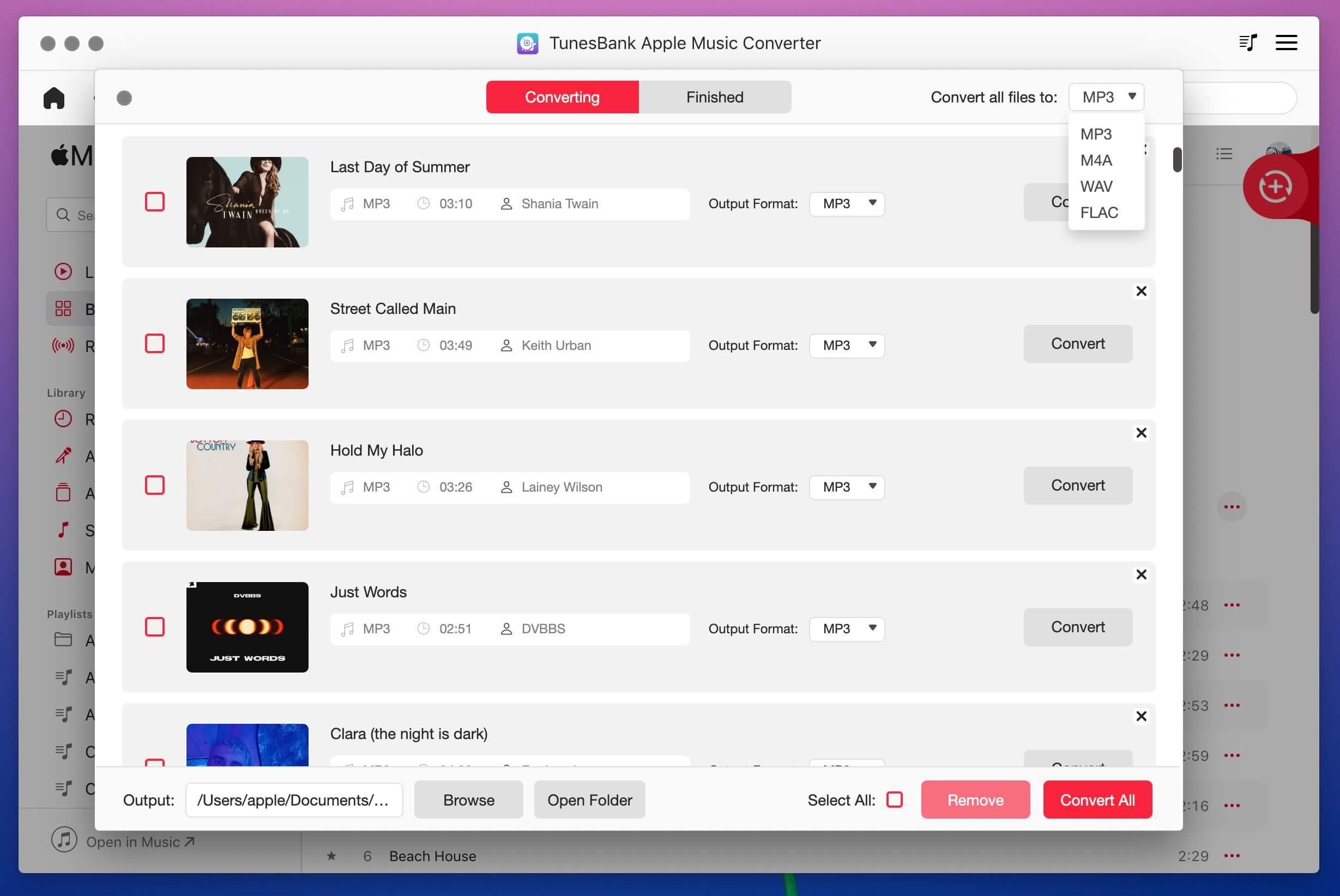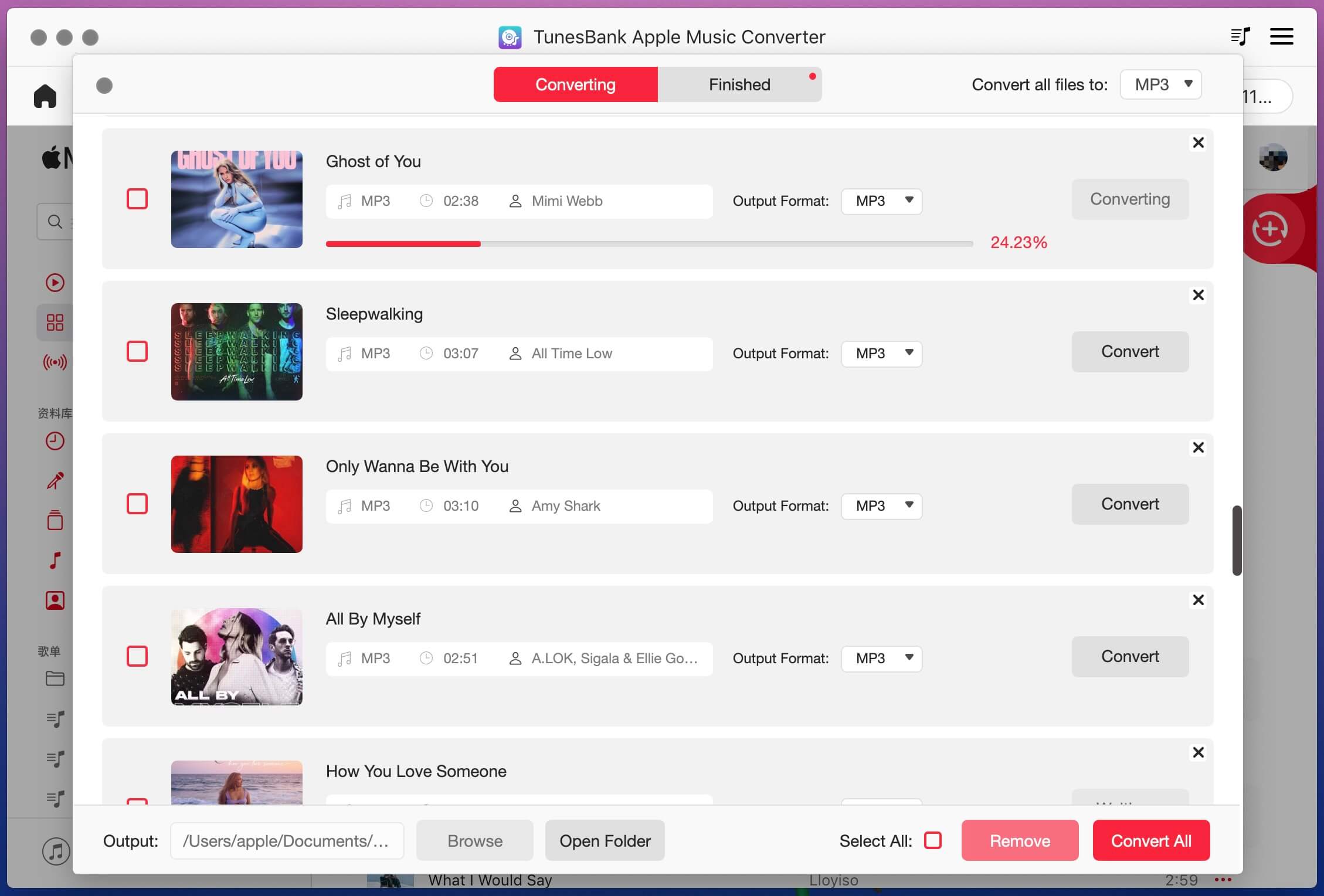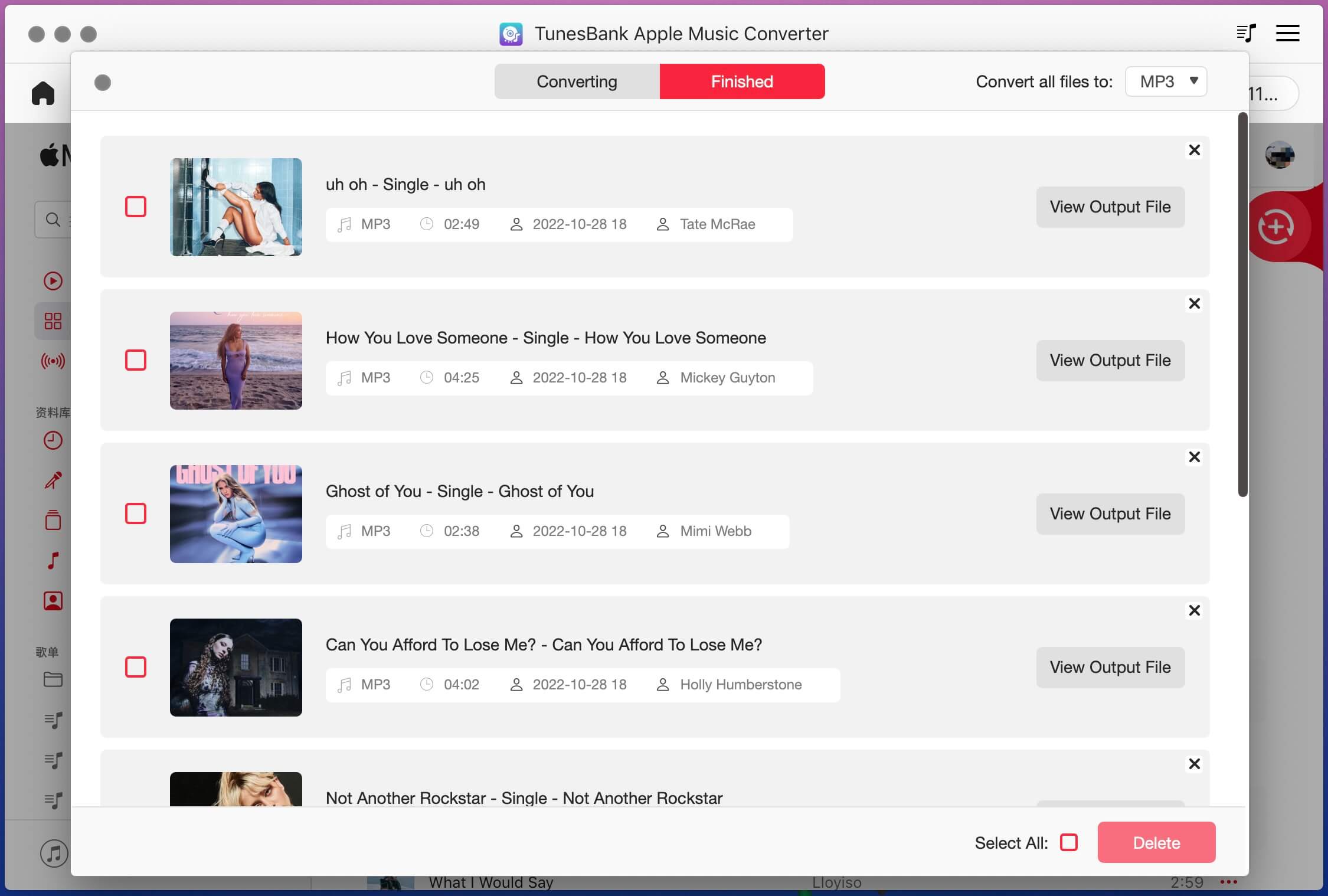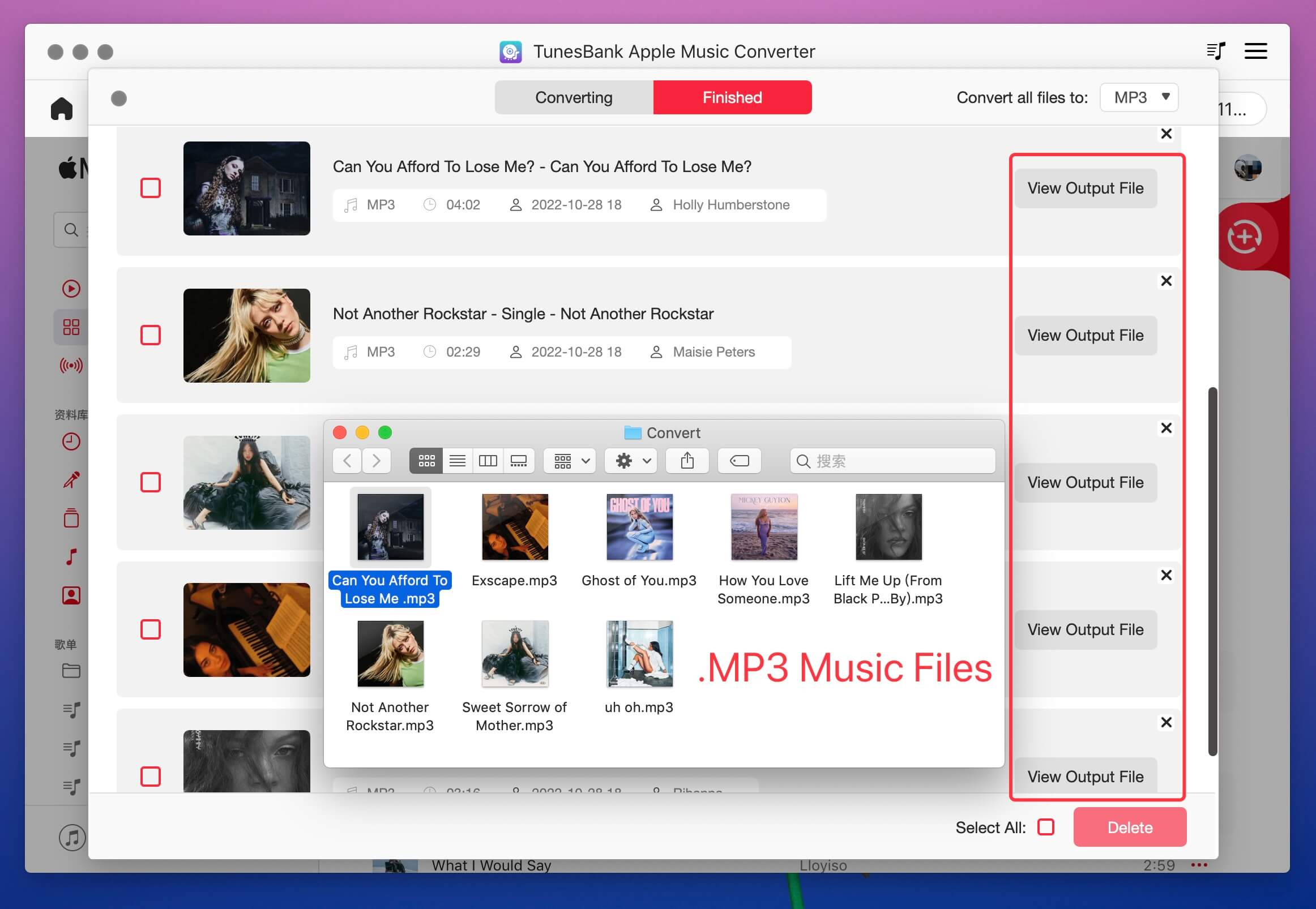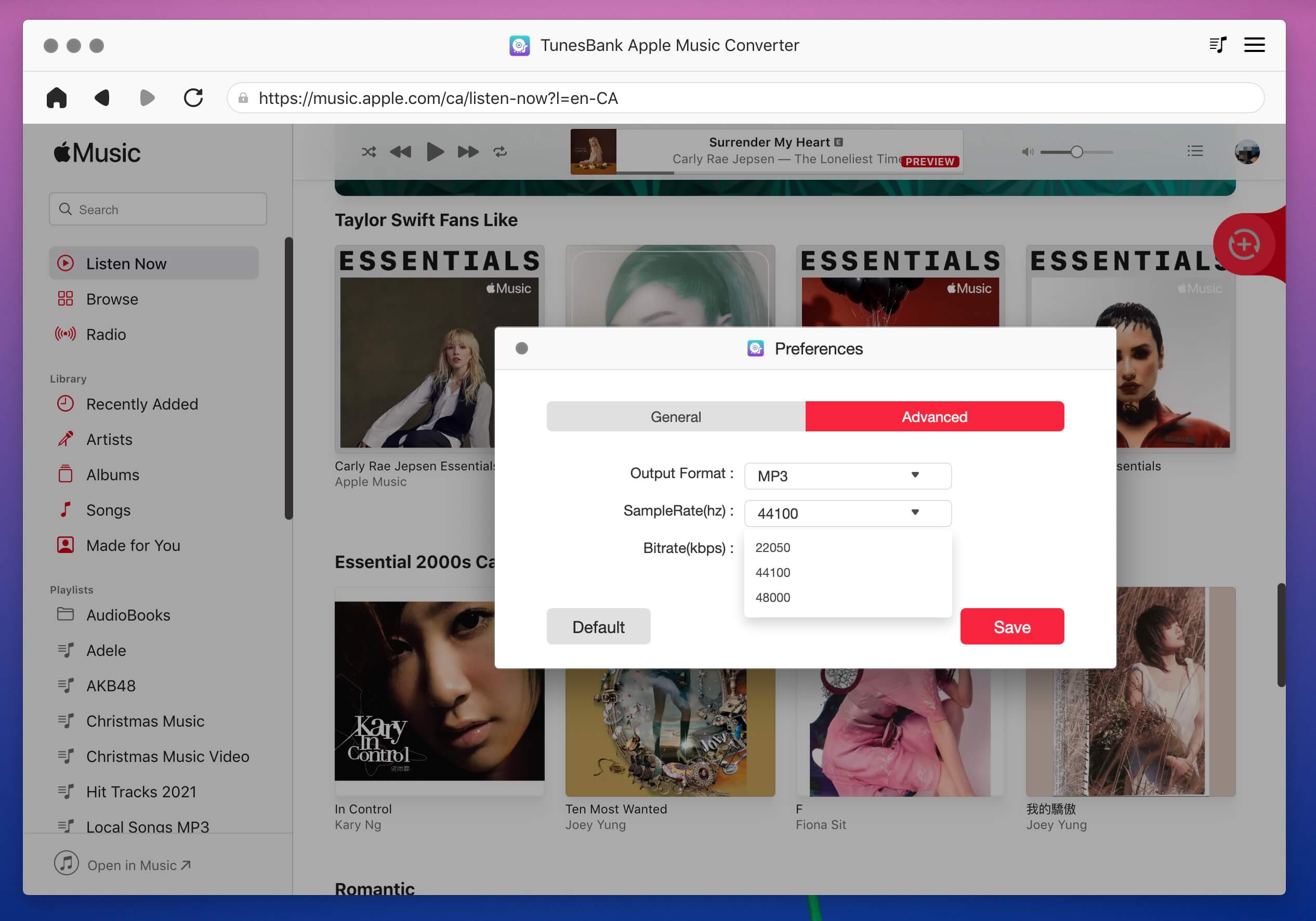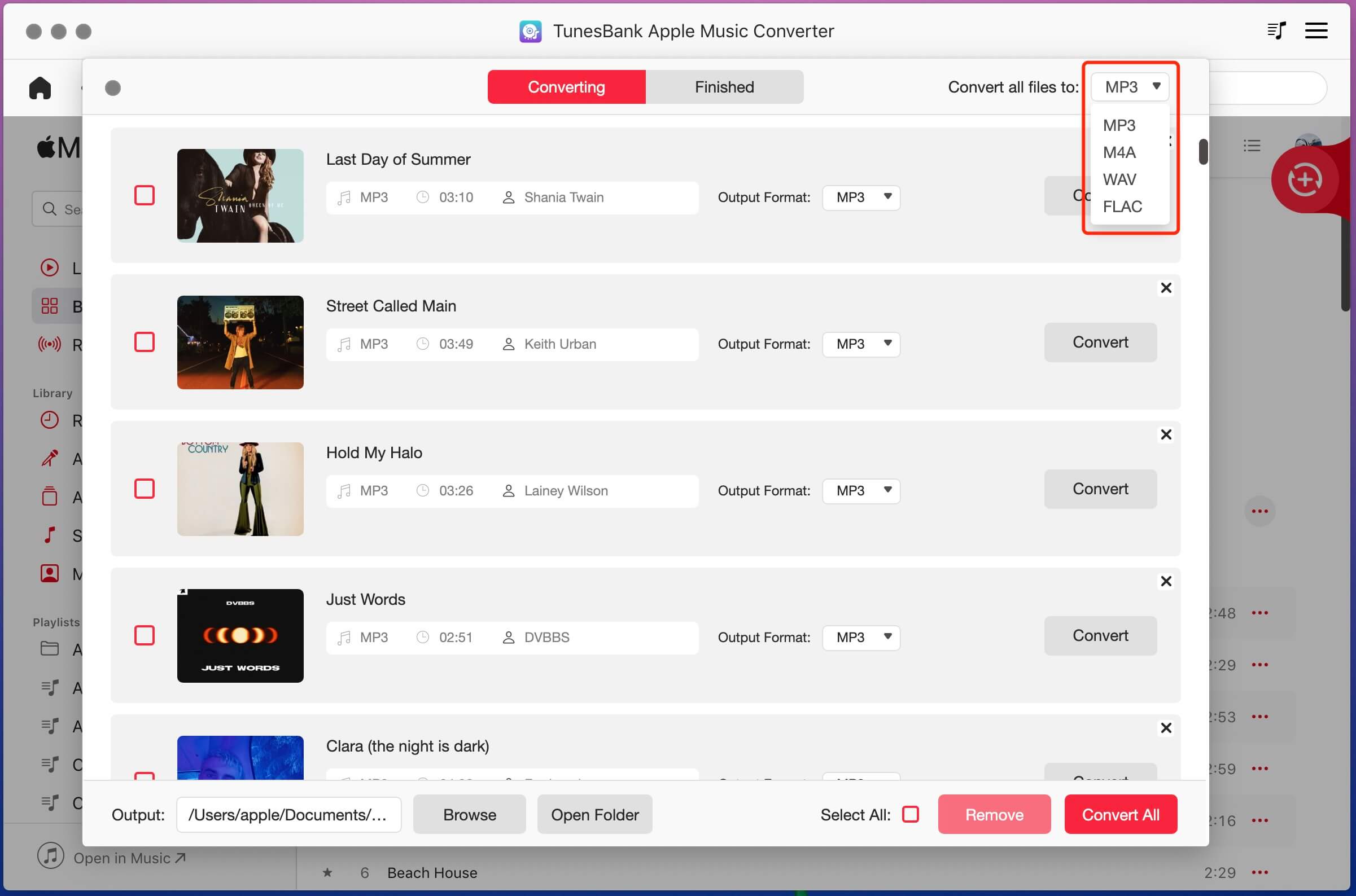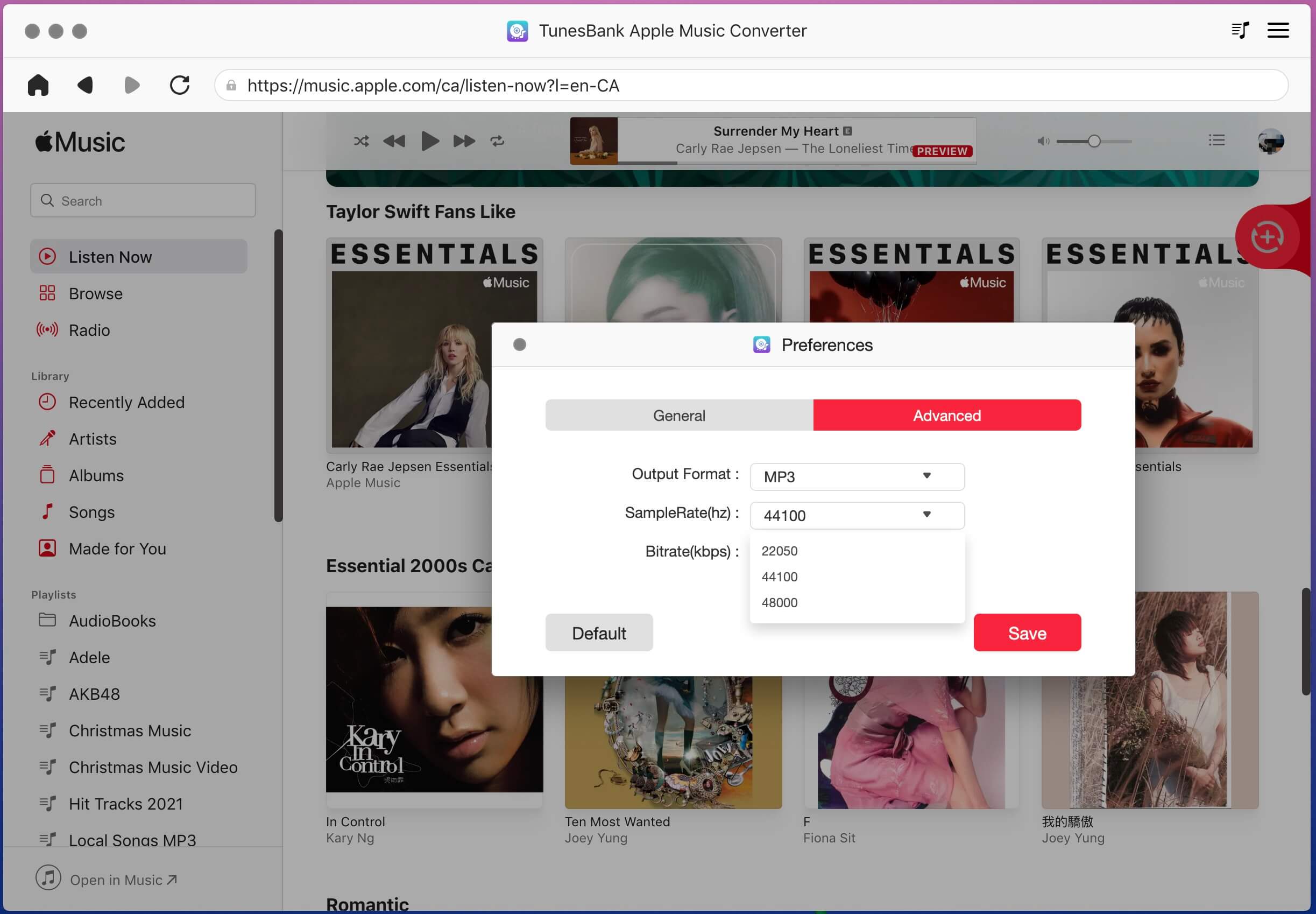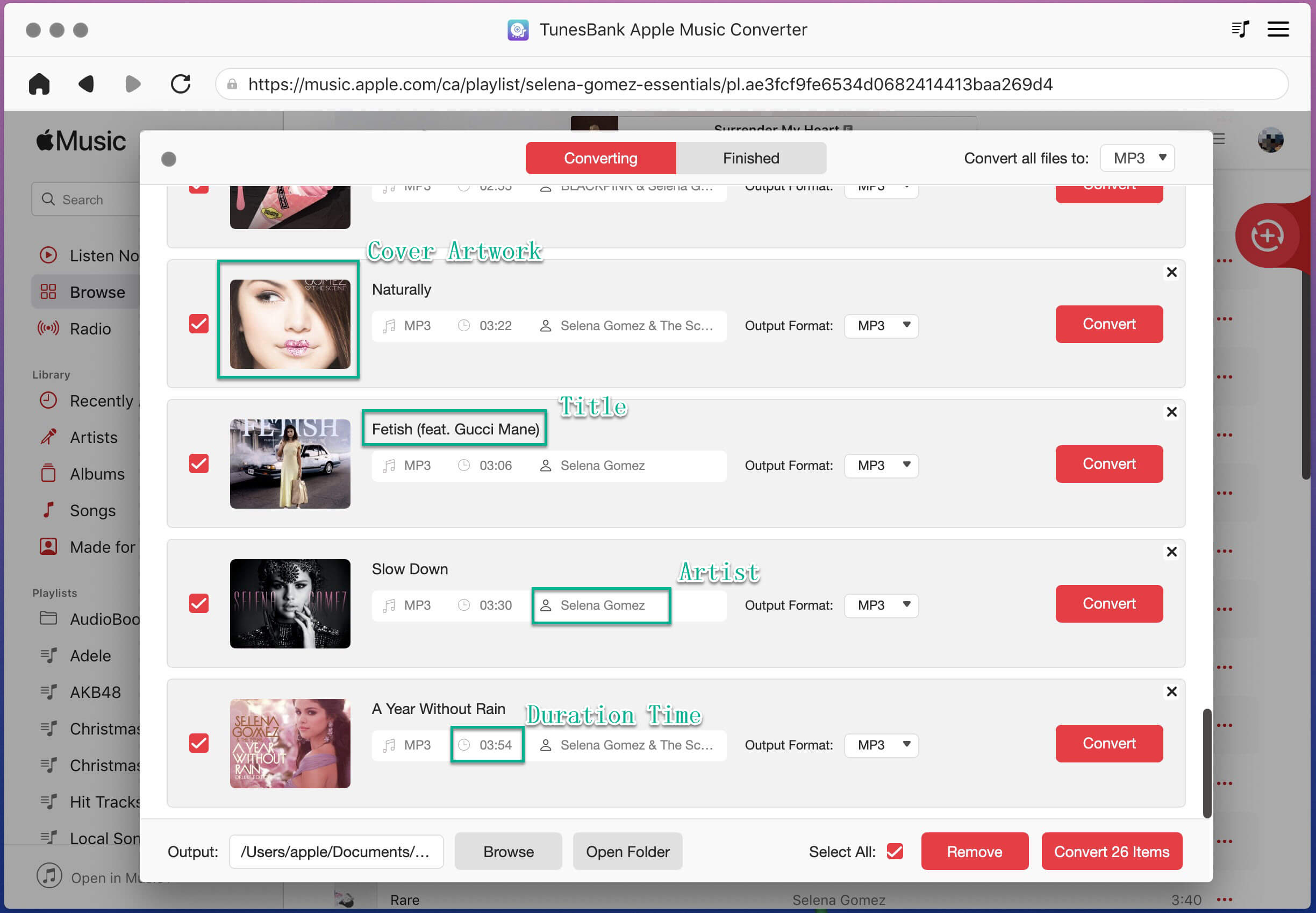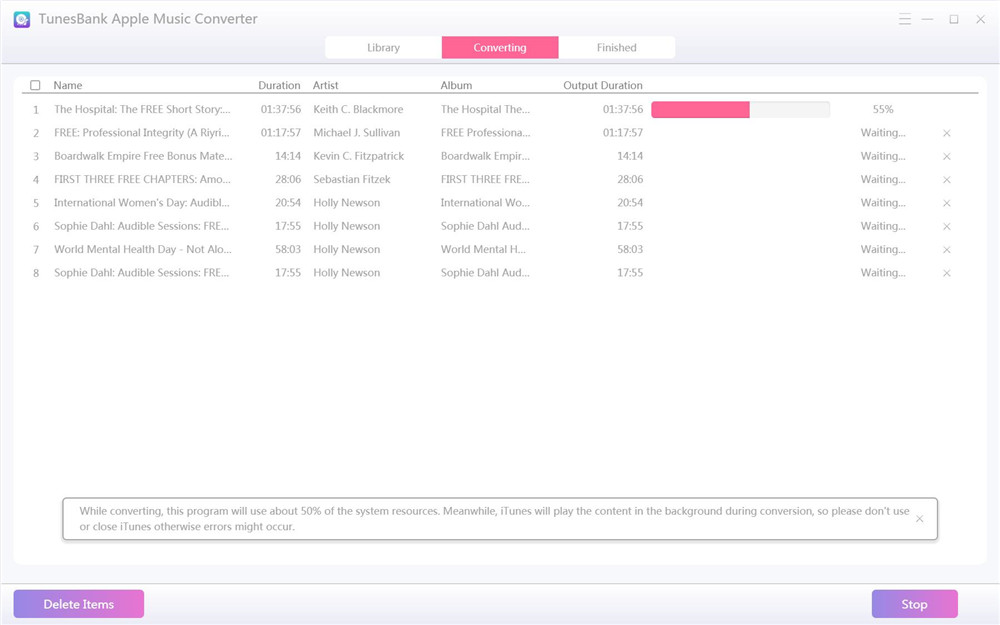Bahagian 1: Versi Percubaan Lwn. Versi penuh
TunesBank Apple Music Converter ialah Apple Music DRM Removal dan iTunes Music Converter profesional, ia bukan sahaja boleh membantu anda mengalih keluar DRM daripada Apple Music, tetapi juga membolehkan untuk menukar lagu Apple Music, muzik iTunes dan buku audio kepada format MP3, M4A, WAV dan FLAC . Selain itu, TunesBank Apple Music Converter mengimbangi kualiti dengan kelajuan penukaran 10X lebih pantas, yang bermaksud bahawa anda boleh menukar seberapa banyak lagu Apple Music yang anda suka dengan kualiti tanpa kehilangan yang disimpan, ia akan menyimpan semua tag ID3 dan metadata selepas menukar.
Selain itu, TunesBank Apple Music Converter(V.2.23.0) juga boleh membantu anda menukar buku audio iTunes M4B/M4A dan buku audio AA/AAX Boleh Didengar kepada MP3/M4A dengan maklumat bab disimpan. Jika anda hanya mahu memuat turun Apple Music ke MP3, M4A, FLAC atau WAV, sila kemas kini program kepada versi terkini, versi terkini membenamkan pemain web Apple Music terbina dalam. TunesBank Apple Music Converter untuk Windows adalah pengawas serasi dengan Windows 7, 8, 8.1, 10, 11.

Versi Percubaan Lwn. Versi penuh
Versi Percubaan: Versi percubaan hanya membenarkan anda menukar 3 minit pertama setiap lagu. Anda boleh mencuba TunesBank secara percuma selama 30 hari.
Full Version: Versi penuh membolehkan anda menukar seberapa banyak lagu yang anda suka tanpa had, pembayaran sekali, penggunaan seumur hidup dan naik taraf percuma.

Jika anda ingin menggunakan versi penuh TunesBank, sila beli kod lesen dan aktifkan perisian untuk membuka kunci sekatan. Anda boleh membeli kod lesen dari Kedai kami, kod pengaktifan akan dihantar ke e-mel anda secara automatik dalam beberapa minit.
Kemudian salin dan tampal kod lesen anda di tempat kosong dan klik butang "Aktifkan" untuk mendaftar versi penuh.
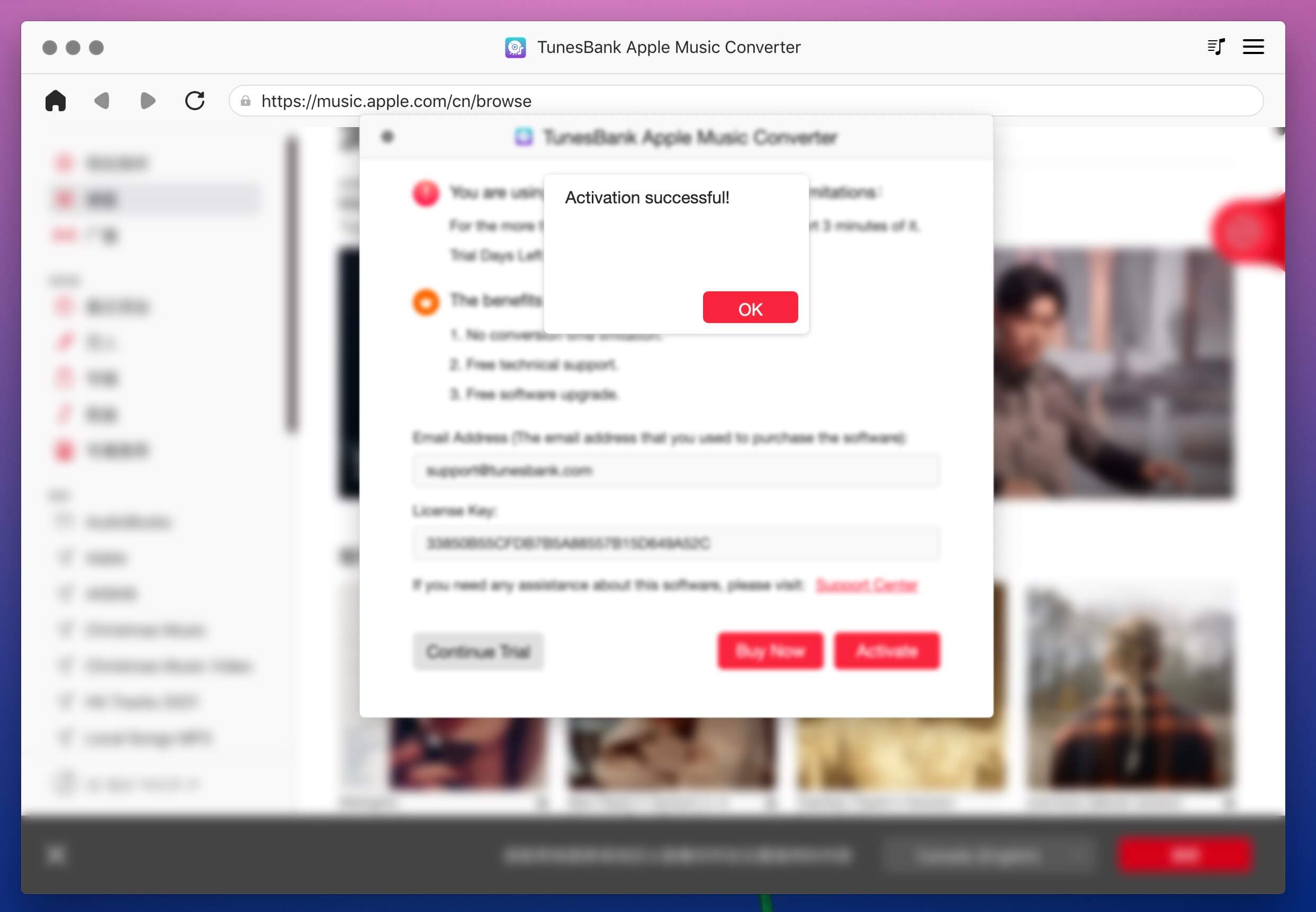
Pada masa ini, TunesBank Apple Music Converter menyokong Bahasa Inggeris, Fran?ais, ձZ, Deutsch dan w, sila klik bar menu Bahasa untuk memilih bahasa. Untuk memenuhi keperluan pengguna dari seluruh dunia dengan lebih baik, kami akan mengeluarkan versi berbilang bahasa TunesBank Apple Music Converter pada masa hadapan.